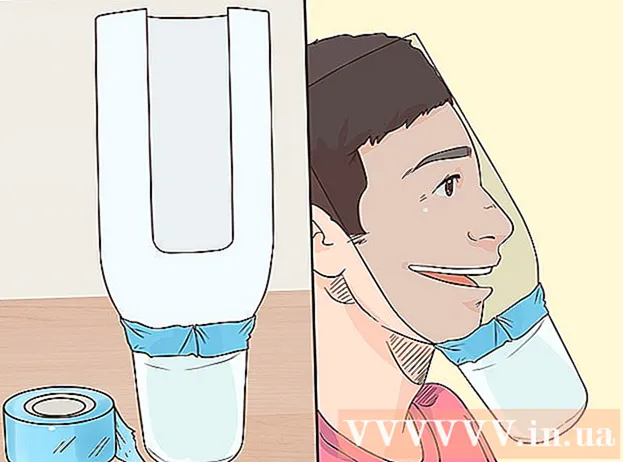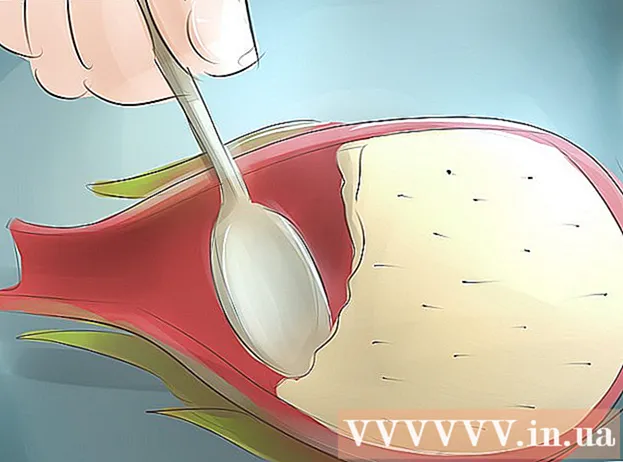著者:
Eugene Taylor
作成日:
12 Aug. 2021
更新日:
1 J 2024
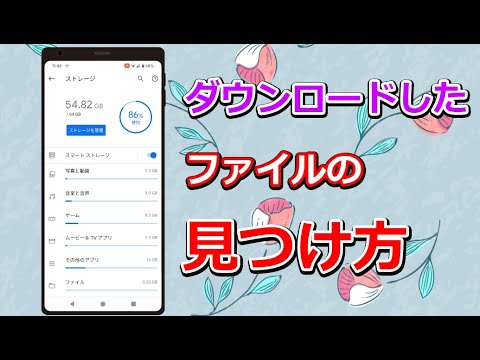
コンテンツ
PDFは、最も人気のあるドキュメント形式の1つであり、元のコンテンツと形式を失うことなく、ほとんどすべてのデバイスで開くことができます。 AndroidデバイスにはデフォルトでPDFビューアがありません。 AndroidフォンまたはタブレットでPDFファイルを開くには、PDFリーダーをダウンロードする必要があります。 PDFビューアはGooglePlayストアから無料でダウンロードできます。
ステップに
パート1/3:PDFリーダーのインストール
 アプリドロワーを起動します。 アプリドロワーを開くと、デバイス上のすべてのアプリをスクロールできます。 6つまたは12の白い正方形のグリッドが付いたアイコンをクリックします。
アプリドロワーを起動します。 アプリドロワーを開くと、デバイス上のすべてのアプリをスクロールできます。 6つまたは12の白い正方形のグリッドが付いたアイコンをクリックします。 - モバイルデバイスでは、このアイコンはアプリのドックの画面下部にあります。
- Androidタブレットでは、このアイコンは画面の右上にあります。
 GooglePlayストアアイコンをクリックします。 Playストアの起動時に、アプリからGoogleのユーザー名とパスワードの入力を求められる場合があります。アカウントをお持ちの場合は、「既存」をクリックして詳細を入力してください。アカウントをお持ちでない場合は、「新規」をクリックして指示に従ってください。
GooglePlayストアアイコンをクリックします。 Playストアの起動時に、アプリからGoogleのユーザー名とパスワードの入力を求められる場合があります。アカウントをお持ちの場合は、「既存」をクリックして詳細を入力してください。アカウントをお持ちでない場合は、「新規」をクリックして指示に従ってください。  無料のPDFリーダーを探してください。 PDFリーダーまたはビューアーを使用すると、デバイスでPDFファイルを開いて表示できます。 AndroidデバイスはデフォルトでPDFリーダーとともにインストールされないため、PDFリーダーまたはビューアーを自分でインストールする必要があります。 Androidデバイス用のさまざまな無料のPDFリーダーが利用可能です。これらのアプリをすべて表示するには、検索バーに「Android用の無料PDFリーダー」と入力します。
無料のPDFリーダーを探してください。 PDFリーダーまたはビューアーを使用すると、デバイスでPDFファイルを開いて表示できます。 AndroidデバイスはデフォルトでPDFリーダーとともにインストールされないため、PDFリーダーまたはビューアーを自分でインストールする必要があります。 Androidデバイス用のさまざまな無料のPDFリーダーが利用可能です。これらのアプリをすべて表示するには、検索バーに「Android用の無料PDFリーダー」と入力します。 - ダウンロードするアプリがわかっている場合は、アプリ名で検索することもできます。
- 人気のあるPDFリーダーとビューアは次のとおりです。GooglePDFビューア、Googleドライブ、Adobe Acrobat、PSPDFKit PDFビューア、PDFリーダー、Polaris Office、Foxit MobilePDF
 インストールするPDFビューアを選択します。 結果をスクロールして、ダウンロードするアプリを選択します。
インストールするPDFビューアを選択します。 結果をスクロールして、ダウンロードするアプリを選択します。  アプリをインストールします。 緑色の[インストール]ボタンをクリックします。 「アプリの利用規約」を読み、「同意する」をクリックします。
アプリをインストールします。 緑色の[インストール]ボタンをクリックします。 「アプリの利用規約」を読み、「同意する」をクリックします。
パート2/3:ブラウザでPDFを表示およびダウンロードする
 Googleビューでドキュメントを即座に読み込みます。 PDFのリンクをクリックしてください。 GoogleドライブやGooglePDFビューアーをインストールすると、PDFがGooglePDFビューアーに直接読み込まれます。
Googleビューでドキュメントを即座に読み込みます。 PDFのリンクをクリックしてください。 GoogleドライブやGooglePDFビューアーをインストールすると、PDFがGooglePDFビューアーに直接読み込まれます。 - Googleビューでは、既にインストールされているPDFビューアをWebリンクに対してのみ無効にします。ダウンロードと添付ファイルの場合、インストールされているプログラムのリストからPDFビューアを選択するように求められます。
- 右側のメニュー(3ドット)から手動で保存しない限り、ドキュメントはダウンロードアプリに自動的に保存されません。
 PDFをダウンロードします。 Googleドライブがインストールされていない場合は、ダウンロードアプリにPDFファイルを保存するためにダウンロードする必要があります。 PDFのリンクをクリックして、ファイルをAndroidデバイスにダウンロードします。
PDFをダウンロードします。 Googleドライブがインストールされていない場合は、ダウンロードアプリにPDFファイルを保存するためにダウンロードする必要があります。 PDFのリンクをクリックして、ファイルをAndroidデバイスにダウンロードします。 - ダウンロードアプリはAndroidのファイルマネージャーです。
- 電子メールでPDFの添付ファイルを開くと、デバイスはダウンロードアプリにそれをダウンロードしません。 PDFリーダーで開こうとします。
 アプリドロワーを開きます。 アプリドロワーを起動すると、ダウンロードしたすべてのアプリを簡単に表示できます。アプリドロワーのアイコンは、6つまたは12の白い正方形のグリッドです。モバイルデバイスでは、ドック内のアプリの1つです。タブレットでは右上隅にあります。
アプリドロワーを開きます。 アプリドロワーを起動すると、ダウンロードしたすべてのアプリを簡単に表示できます。アプリドロワーのアイコンは、6つまたは12の白い正方形のグリッドです。モバイルデバイスでは、ドック内のアプリの1つです。タブレットでは右上隅にあります。  ダウンロードアプリを起動します。 ダウンロードアプリはAndroidのファイルマネージャーです。このプリインストールアプリには、PDFを含むダウンロードしたすべてのコンテンツが含まれています。
ダウンロードアプリを起動します。 ダウンロードアプリはAndroidのファイルマネージャーです。このプリインストールアプリには、PDFを含むダウンロードしたすべてのコンテンツが含まれています。 - アイコンは、下向きの矢印が付いた青い円です。それは明確に「ダウンロード」とラベル付けされています。
- ダウンロードアプリを使用する代わりに、ファイルマネージャーアプリをインストールして使用できます。
 読みたいPDFをタップします。 読みたいPDFが、インストールしたPDFリーダーで開きます。アプリが開いてファイルが読み込まれると、PDFを表示できます。
読みたいPDFをタップします。 読みたいPDFが、インストールしたPDFリーダーで開きます。アプリが開いてファイルが読み込まれると、PDFを表示できます。 - PDFを開くことができるプログラムが複数ある場合は、ファイルを開く前にリストから1つを選択するように求められます。
パート3/3:添付ファイルとして送信されたPDFを開く
 添付ファイルを開きます。 添付ファイルをクリックして、「プレビュー」を選択します。
添付ファイルを開きます。 添付ファイルをクリックして、「プレビュー」を選択します。  PDFリーダーまたはビューアを選択します。 使用するPDFリーダーまたはビューアーをクリックします。
PDFリーダーまたはビューアを選択します。 使用するPDFリーダーまたはビューアーをクリックします。 - このアプリをデフォルトのビューアとして使用する場合は、[常に]をクリックします。
- このアプリをデフォルトのビューアにしたくない場合は、「1回」をクリックしてください。
 PDFを表示します。 アプリケーションの起動後、PDFが読み込まれ、ファイルを読み取ることができます。
PDFを表示します。 アプリケーションの起動後、PDFが読み込まれ、ファイルを読み取ることができます。
チップ
- デフォルトのPDFビューアに不満がある場合は、変更できます。 [設定]> [アプリ]> [すべて]を選択します。デフォルトのPDFビューアに移動し、[デフォルト設定をクリア]をクリックします。次回PDFファイルを開くときは、PDFリーダーまたはビューアーを選択するように求められます。